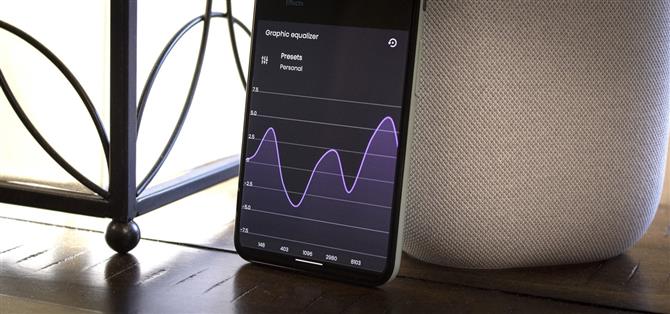La version d’Android de Google est mieux décrite comme AOSP avec des fonctionnalités supplémentaires. Mais alors que l’interface utilisateur du Pixel est à juste titre louée pour sa simplicité, ces «fonctionnalités supplémentaires» ne sont pas aussi nombreuses que sur d’autres skins OEM comme One UI de Samsung. Exemple concret, il n’y a pas de véritable égaliseur audio à l’échelle du système.
Dans le passé, obtenir un véritable égaliseur audio à l’échelle du système sur votre Pixel signifiait flasher un mod racine comme Viper Audio, mais les nouvelles API Android ont permis aux applications de le faire sans accès super-utilisateur. Et bien qu’il existe plusieurs nouvelles applications d’égalisation qui peuvent faire l’affaire, c’est une catégorie où il y a un favori très clair: Wavelet.
- Ne manquez pas: 10 fonctionnalités de pixel utiles dont Google ne vous parle pas vraiment
Étape 1: Installez Wavelet
La meilleure application pour obtenir un égaliseur à l’échelle du système sur votre Pixel est Wavelet du développeur Thomas Dewitt. La particularité de celui-ci est qu’il vous permet d’utiliser différents préréglages d’égaliseur pour vos différentes sorties audio – un pour les haut-parleurs de votre téléphone, un pour vos écouteurs et un autre pour votre haut-parleur Bluetooth, par exemple.
Vous pouvez installer l’application en recherchant «Wavelet» dans votre application Play Store, mais veillez à ne pas la confondre avec l’application de méditation du même nom. Donc, si vous préférez, vous pouvez simplement appuyer sur le lien ci-dessous pour accéder directement à la page d’installation.
- Lien Play Store: Wavelet (gratuit)

Étape 2: jouer de la musique
Lorsque vous lancez Wavelet pour la première fois, vous verrez probablement une page avec un grand ¯ \ _ (?) _ / ¯ au milieu. Les commandes ne s’afficheront que si vous jouez activement de la musique – ceci pour vous assurer que vous ne pouvez régler l’égaliseur que pour la sortie audio actuelle.
Vous devrez donc commencer à jouer de la musique avec votre application musicale préférée. Mais rappelez-vous que cette application vous permet de définir des égaliseurs par appareil, donc cette partie devrait être plus que « Appuyez sur play ». Simulez la situation dans laquelle vous souhaitez appliquer vos réglages d’égalisation (en connectant votre casque, par exemple), puis appuyez sur play.


Étape 3: recherchez un profil AutoEQ pour vos écouteurs (facultatif)
Si vous utilisez des écouteurs, cette application dispose d’une fonctionnalité géniale appelée «AutoEq». En utilisant le code open-source du développeur Jaakko Pasanen, Wavelet comprend plus de 2500 préréglages adaptés à des modèles de casques spécifiques.
Pour l’essayer, appuyez sur « AutoEq » en haut de l’écran lors de la lecture multimédia et connecté à votre casque. À partir de là, recherchez vos écouteurs par nom et sélectionnez-les dans l’invite. Assurez-vous d’activer le commutateur à bascule à côté de «AutoEq» lorsque vous avez terminé, puis Wavelet ajustera automatiquement le son de votre Pixel pour offrir la meilleure expérience globale avec vos écouteurs particuliers.



Étape 4: Configurez manuellement votre égaliseur
Si vos écouteurs ne figurent pas dans la liste AutoEq ou si vous n’utilisez pas d’écouteurs, vous devrez configurer manuellement votre nouvel égaliseur. Commencez par activer le commutateur à bascule à côté de «Égaliseur graphique», puis appuyez sur le texte «Égaliseur graphique» lui-même.
De là, vous pouvez appuyer sur le bouton « Préréglages » en haut de l’écran pour effectuer des réglages faciles. Ce sont des profils qui peuvent donner à votre audio une amplification des basses, égayer les choses ou même tout simplement rendre tout un peu plus fort et plus percutant. Les changements prennent effet à la volée, alors essayez-les tous!



Mais si aucun des préréglages ne fonctionne pour vous, faites défiler vers le bas de la liste et sélectionnez «Personnel». Ensuite, appuyez sur le bouton « Préréglages » sur la feuille du bas, puis vous verrez des curseurs pour les différentes fréquences que votre téléphone peut émettre. Ajustez-les chacun à votre convenance, puis appuyez sur « OK » pour obtenir un égaliseur entièrement personnalisé.


Étape 5: Masquer la notification persistante (facultatif)
Pour s’assurer qu’il n’est pas fermé par le système de gestion de la mémoire d’Android, Wavelet publie une notification en cours. Vous ne pouvez pas le rejeter, mais vous pouvez le supprimer sans aucun effet néfaste.
Pour ce faire, appuyez longuement sur la notification «Haut-parleur connecté», puis appuyez sur le bouton «Désactiver les notifications» dans le menu qui apparaît. Ensuite, désactivez l’interrupteur à bascule à côté de «Toutes les notifications Wavelet», puis appuyez sur «Appliquer».



Gardez votre connexion sécurisée sans facture mensuelle. Obtenez un abonnement à vie à VPN Unlimited pour tous vos appareils avec un achat unique auprès du nouvel Android How Shop, et regardez Hulu ou Netflix sans restrictions régionales.
Acheter maintenant (80% de réduction)>